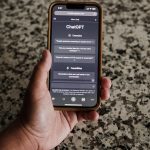Vous souhaitez transformer votre PC en véritable appareil Android? Suivez ce guide rapide et complet pour installer Android sur votre ordinateur. De la préparation des outils nécessaires au téléchargement de l’ISO Android et la création d’un média bootable, nous allons détailler chaque étape du processus. Lisez la suite pour simplifier votre installation et profiter des applications Android directement depuis votre PC.
Guide complet pour installer Android sur PC
Prérequis et outils nécessaires
Pour commencer, assurez-vous de disposer des éléments suivants : un ordinateur avec une connexion Internet stable, une clé USB d’au moins 8 Go, et un logiciel comme Rufus pour créer un média bootable. Vous aurez également besoin de télécharger l’ISO Android compatible avec votre système. Assurez-vous que votre PC supporte la virtualisation dans le BIOS/UEFI.
A voir aussi : Comment tirer parti des fonctionnalités de l’Apple Pencil sur iPad Pro pour les designers graphiques?
Téléchargement de l’ISO Android
Visitez le site officiel de votre distribution Android choisie, par exemple Android-x86, et téléchargez l’ISO correspondant à votre architecture (32-bit ou 64-bit). Ce fichier est essentiel pour créer un média bootable et installer Android sur votre PC.
Création de média bootable et installation
Pour créer un média bootable, ouvrez Rufus et sélectionnez votre clé USB. Ensuite, choisissez l’ISO Android téléchargé. Cliquez sur "Démarrer" pour lancer le processus. Une fois terminé, redémarrez votre PC et accédez aux paramètres BIOS/UEFI pour modifier l’ordre de démarrage, en mettant la clé USB en priorité. Suivez les instructions à l’écran pour installer Android sur votre disque dur ou partition sélectionnée.
A lire en complément : Quels sont les derniers progrès en matière de batteries au graphène pour les appareils mobiles?
Android-x86 : Transformer votre PC en appareil Android
Présentation de l’Android-x86
Android-x86 est un projet open source qui adapte le système d’exploitation Android pour les PC. Basé sur le projet open source Android, il permet de transformer un PC en appareil Android fonctionnel. Cette solution prend en charge les processeurs Intel et AMD, offrant des versions 32 et 64 bits.
Étapes d’installation et configuration
Pour installer Android-x86, téléchargez l’ISO depuis le site officiel. Utilisez un outil comme Rufus pour créer un média bootable sur une clé USB. Accédez aux paramètres BIOS/UEFI pour modifier l’ordre de démarrage et sélectionnez la clé USB. Suivez les instructions à l’écran pour installer Android sur votre disque dur ou une partition secondaire. Pour plus de détails, consultez le guide complet d’installation d’Android sur PC.
Utilisation et performances
Une fois installé, Android-x86 offre une expérience Android complète sur PC. Vous pouvez installer des applications depuis le Google Play Store, jouer à des jeux Android, et utiliser des fonctionnalités comme le WiFi, Bluetooth, et la caméra. Malgré quelques problèmes de stabilité, Android-x86 est une excellente solution pour utiliser Android sur un grand écran.
Les meilleurs émulateurs Android pour PC
BlueStacks pour jouer aux jeux
BlueStacks est l’un des émulateurs Android les plus populaires, spécialement conçu pour les joueurs. Il permet de jouer à des jeux Android sur un PC ou Mac avec une grande fluidité. BlueStacks offre une version locale, BlueStacks 5, et une version Cloud Hybrid, BlueStacks X. Grâce à sa compatibilité avec les jeux du Google Play Store, il offre une expérience de jeu optimisée avec prise en charge du clavier et de la souris.
Genymotion pour les développeurs
Genymotion est un émulateur Android professionnel idéal pour les développeurs. Il permet de créer un environnement Android virtuel en utilisant VirtualBox. Genymotion est gratuit pour un usage personnel et facilite le développement et le test des applications Android. Il offre de nombreuses options de configuration, ce qui en fait un choix privilégié pour les équipes de développement.
Comparatif et avis sur d’autres émulateurs
D’autres émulateurs comme NoxPlayer et Andy offrent également des solutions intéressantes pour émuler Android sur PC. NoxPlayer est réputé pour sa stabilité et son interface conviviale, tandis qu’Andy est apprécié pour ses fonctionnalités multi-instances. Chacun de ces émulateurs présente des avantages spécifiques, ce qui permet aux utilisateurs de choisir celui qui répond le mieux à leurs besoins.